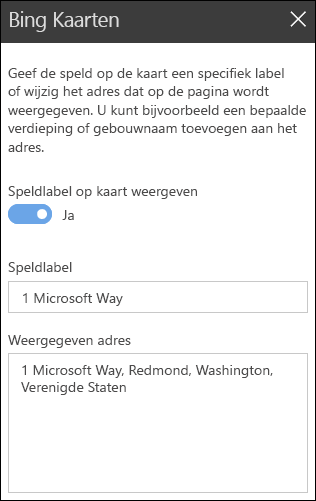Wanneer u een moderne pagina toevoegt aan een site, kunt u webonderdelen toevoegen en aanpassen. Dit zijn de bouwstenen van uw pagina.
In dit artikel wordt het webonderdeel Bing Kaarten beschreven, waarmee u een kaart op uw pagina kunt weergeven.
Opmerking: Het webonderdeel Bing Kaarten is niet beschikbaar in SharePoint Server 2019.
Gebruik het webonderdeel Bing Kaarten om een kaart toe te voegen aan uw pagina. U hoeft alleen een adres of een bekende naam in te voeren en de kaart wordt direct weergegeven. U kunt een andere kaarttype kiezen, zoals een wegen of luchtfoto's. U kunt ook het zoomniveau wijzigen of de kaartspeld een beschrijvende naam geven.
Een Bing-kaart toevoegen
-
Als de bewerkingsmodus nog niet actief is, klikt u rechtsboven op Bewerken.
-
Plaats de muisaanwijzer boven of onder een bestaand webonderdeel of onder het titelgebied, klik op

-
Klik op Een titel toevoegen om een titel voor uw kaart in te voeren.
-
Voer het adres in het zoekvak in en klik op

-
Selecteer De weergave Weg, Luchtfoto of Straatzijde om de standaardweergave voor de kaart te kiezen. Voor luchtfoto's kunt u ook kiezen of u al dan niet etiketten wilt weergeven voor alle steden, straten, enzovoort.
Opmerking: Op sommige locaties wordt streetside-weergave niet ondersteund.
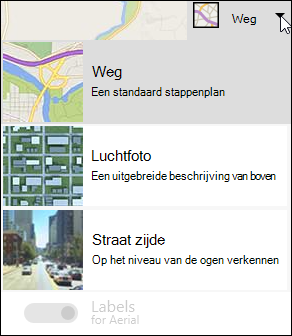
-
Als u het zoomniveau voor de kaart wilt wijzigen, klikt u op + of - in de linkerbovenhoek van de kaart.
-
Kies in de werkset aan de rechterkant of u een speldlabel op de kaart wilt weergeven. Als Ja, typt u de tekst die u wilt weergeven in het vak Label vastmaken . U kunt ook de tekst wijzigen voor het adres dat op de kaart wordt weergegeven in het vak Adres dat wordt weergegeven .